С каждым днём компьютеры становятся всё более мощными и эффективными. Трансформировались и жёсткие диски, чтобы быть способными хранить безумное количество данных. С увеличением дискового пространства и огромными наборами данных для обработки трудно управлять всем в одном месте.
Встроенная утилита управления дисками Windows никогда не была простым инструментом для работы. Вот где проявляет себя специальное программное обеспечение для управления разделами жесткого диска. Это помогает разделять и создавать разделы на жёстком диске для эффективной организации и управления файлами, папками, приложениями и другими данными.
Давайте прочитаем немного больше о том, что делает менеджер разделов Windows.
Что такое раздел на жёстком диске
Для людей, которые могут не знать об этой концепции, разделы – это выделенные пространства на жёстком диске, предназначенные для хранения данных. Для удобства может быть создано несколько разделов, например, вы можете установить ОС на одном разделе и хранить мультимедийные файлы, такие как фотографии, видео, фильмы, на другом разделе.
Это отличный способ хранить файлы в определенном месте и сохранить вашу систему в чистоте и порядке.
Всего несколько разделов могут очень сильно помочь вам:
- Для повышения производительности вы можете хранить часто используемые программы и доступные данные в первом разделе.
- Установите более одной ОС, в зависимости от ваших требований вы можете создавать разделы для каждой ОС на своем ПК.
- Отделите ценные файлы, чтобы свести к минимуму риск повреждения.
- Выделение определенного системного пространства для приложений и данных для конкретных целей.

Вы должны быть техническим гиком, чтобы знать, как расширять или сокращать разделы, но с помощью лучшего менеджера разделов диска вы можете легко изменить размер жесткого диска по вашему выбору без особых хлопот.
Лучшие программы для управления разделами дисков
В настоящее время существует множество программ для управления разделами жесткого диска. Однако, не все варианты подходят для отдельного человека или просты в использовании.
Вот список из 7 лучших программ для управления разделами дисков для Windows 11 и более старых версий!
-
EaseUS Partition Master
Продукты и услуги EaseUS всегда многофункциональны, и менеджер управления разделами дисков для Windows аналогичен в предоставлении набора функций и преимуществ. Простой в использовании ползунок позволяет перетаскивать раздел вправо и влево для расширения или сжатия. Невероятно просто, не так ли? Вы также можете вручную ввести размер раздела для точности, если вы не хотите использовать опцию слайдера для изменения размера разделов.
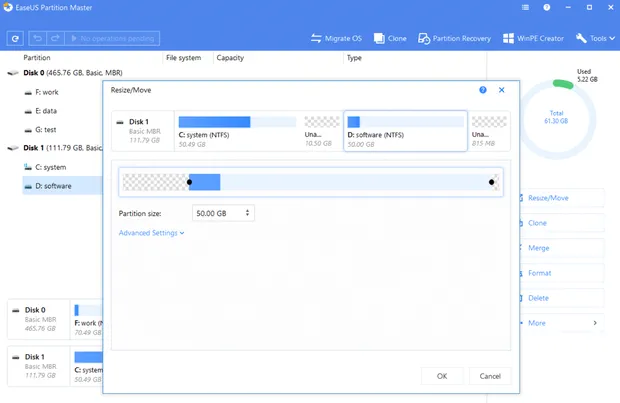
Вы можете объединить разделы на одном диске без потери данных. Вы можете легко изменять буквы дисков и метки томов жёстких дисков с помощью полезных функций.
Весь менеджер разделов диска может быть защищен паролем, чтобы избежать несанкционированных изменений. Он поставляется с инструментом восстановления разделов на случай каких-либо сбоев, так что вы можете восстановить все ваши потерянные или удаленные разделы.
Какие бы изменения вы ни внесли, они не будут реализованы в реальном времени, вам нужно нажать кнопку Выполнить, чтобы применить изменения. Все эти функции делают его лучшим менеджером разделов для Windows.
Что нам понравилось:
- Простой в использовании
- Загружено множество функций
- Позволяет обновить системный диск до более крупного жесткого диска
- Предварительный просмотр изменений перед фиксацией
- Позволяет скрыть раздел
- Поддерживает дефрагментацию разделов
- Отдельные или несколько разделов могут быть удалены с диска за один раз
Что нас разочаровало:
- Не работает в коммерческих целях
- Требуется перезагрузка системы каждый раз, когда вы хотите разделить системный диск
-
Paragon Partition Manager
Paragon – одно из лучших программных средств для создания разделов на диске для платформы Windows, которое позволяет создавать, удалять, сжимать, расширять, скрывать и форматировать разделы на жестком диске несколькими щелчками мыши.
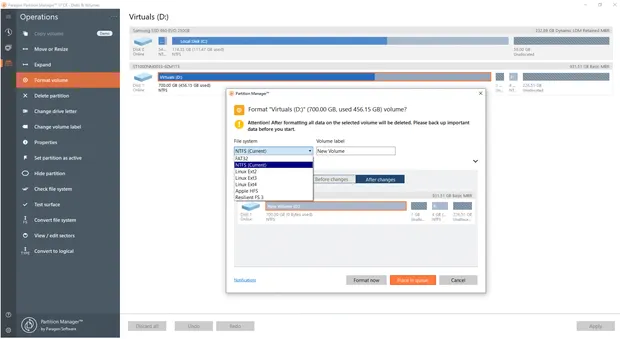
Инструмент разделения жесткого диска предлагает полный набор функций для легкого разделения, оптимизации и управления вашим ПК. Как только вы установите Paragon Partition Manager, вам будет представлен пошаговый мастер, который поможет вам внести изменения в жесткий диск.
Вы можете удобно создавать, изменять размер, удалять или форматировать существующие разделы с помощью пошагового мастера. Размером раздела можно легко управлять с помощью ползунка или вводить размер вручную.
Он поддерживает общие файловые системы, такие как NTFS, HFS и FAT32. Широкие функции, такие как перенос операционной системы на другой диск, клонирование или объединение разделов, очистка жёстких дисков и т.д., доступны только в версии Pro.
Что нам понравилось:
- Интуитивно понятный, удобный интерфейс
- Поддерживает конфигурации GPT/UEFI
- Оптимизируйте производительность жесткого диска во время процесса разделения
- Идеальный редактор разделов Windows для новичков
- Позволяет изменять настройки без необходимости перезагрузки компьютера
- Легко отменяйте или повторяйте изменения перед их применением
Что нас разочаровало:
- Поддерживает только базовые изменения разделов в бесплатной версии
- Бесплатно только для личного пользования
- Требуется, чтобы вы зарегистрировались, чтобы получить серийный номер
- Сравнительно большие установочные файлы, чем у других инструментов для разделов жесткого диска
-
AOMEI Partition Assistant
AOMEI Partition Assistant – одно из самых популярных программных средств для управления разделами дисков. Он включает в себя все основные функции управления разделами, а также некоторые продвинутые инструменты, которые вы не найдёте в других стандартных программах для разделов жесткого диска.
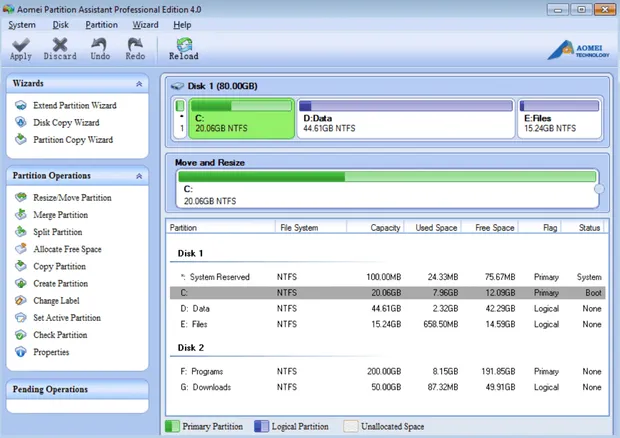
Помимо стандартной возможности клонирования, расширения, удаления, сжатия и форматирования разделов, он может похвастаться интересной функцией создания загрузочной среды Windows PE (среда предварительной установки). ОС, которую запускает AOMEI до запуска Windows. Эта функция может быть очень полезна в случае, если вы не можете запустить операционную систему или хотите избежать перезагрузки после определенных изменений.
Он поставляется со встроенным мастером копирования для клонирования всего содержимого с одного жесткого диска или раздела для переноса на другой. Мастер расширения разделов поможет вам расширить системные разделы без перезагрузки компьютера. Есть мастер стирания SSD, позволяющий вернуть ваш SSD в заводское состояние по умолчанию. Мастер миграции позволяет переместить операционную систему на другой жесткий диск, но для применения изменений требуется перезагрузка.
Что нам понравилось:
- Предлагает простой для понимания мастер
- Помещает все ваши изменения в очередь в списке и не применяет их до тех пор, пока вы не выполните их вручную
- Работает с жестким диском, на котором не установлена операционная система
- Вы можете легко объединять, разделять и скрывать разделы без потери данных
- Позволяет конвертировать файловые системы в NTFS и FAT32 и обратно
- Легко восстанавливайте потерянные или удаленные разделы
- Имеет как стандартные, так и профессиональные версии в соответствии с вашими потребностями
Что нас разочаровало:
- Расширенные функции доступны только в версии Pro
- Не удаётся преобразовать динамические диски в базовые диски
-
Tenorshare Partition Manager
Управлять размером раздела с помощью Tenorshare очень просто. Этот менеджер разделов диска – простой выбор для оптимизации вашего жесткого диска и получения полного контроля над вашим дисковым пространством с помощью одной панели мониторинга.
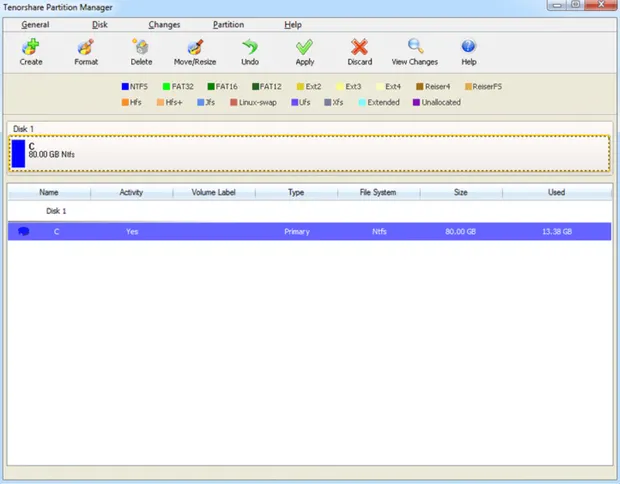
С помощью инструмента Tenorshare Partition Manager вы можете создавать, удалять, форматировать, изменять размер, перемещать и делать многое другое. Вы можете легко изменить свойства и возможности разделов (букву диска или метку тома) для облегчения распознавания.
Что нам понравилось:
- Широкая совместимость – Windows 10/11/8/7/Vista/XP
- Поддерживает внешние жёсткие диски, USB-накопители и т.д.
- Поддерживает преобразование между FAT, EXT, NTFS, HFS и так далее
- Изменения применяются практически до их внедрения
Что нас разочаровало:
- В отличие от других инструментов разделения жестких дисков, Tenorshare не позволяет пользователям клонировать или разделять разделы
- Скучный интерфейс по сравнению с другим программным обеспечением для разделов жесткого диска
-
GParted
Если вы когда-нибудь столкнётесь с необходимостью создавать/редактировать разделы без операционной системы на ПК, то GParted должен быть в вашем системном наборе инструментов. Кроме того, это бесплатное программное обеспечение, которое может использоваться на Windows. Вам просто нужно записать редактор разделов на компакт-диск или флэш-накопитель, чтобы запустить программное обеспечение.
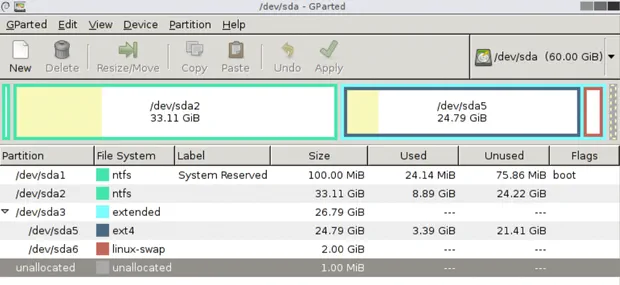
Для начала выключите систему и загрузите её с диска, содержащего программу GParted. Инструмент рассматривается как редактор GNOME (среда рабочего стола, состоящая из бесплатного программного обеспечения с открытым исходным кодом, работающего на Linux и производных BSD).
Помимо прочего, вы можете удалить, отформатировать, развернуть, сжать, клонировать или скрыть любой раздел с помощью инструмента GParted Disk Partition. Он также позволяет изменять метку тома на диске, чтобы вы могли легко отличать тома друг от друга. Он поддерживает как популярные, так и менее известные файловые системы, такие как NTFS, EXT, HFS, FAT, F2FS, JFS, XFS и другие.
Это, безусловно, одна из лучших программ для создания разделов на диске, на которую можно рассчитывать для удовлетворения ваших основных потребностей в управлении разделами!
Что нам понравилось:
- Поддерживает как Windows, так и Mac OS
- Легко и эффективно восстанавливайте удаленные или потерянные разделы
- Совместим с компьютерами X86 и X86-64, работающими под управлением Windows, macOS или Linux
- Требуется всего 300 МБ места
- Для применения изменений не требуется перезагрузка
Что нас разочаровало:
- Вы можете использовать это программное обеспечение для разделов жесткого диска только после его записи на диск или USB-устройство
- Старомодный интерфейс
-
Active@ Partition Manager
Познакомьтесь с другим бесплатным программным обеспечением для управления разделами диска Windows, которое помогает вам управлять устройствами хранения данных, логическими дисками или разделами без выключения компьютера. Active@ Partition Manager даёт вам возможность создавать, форматировать, изменять атрибуты разделов, удалять логический диск или помечать разделы как активные. Если вы когда-нибудь захотите создать разделы в памяти вашего USB-накопителя, вы можете легко сделать это с помощью этого быстрого программного обеспечения.
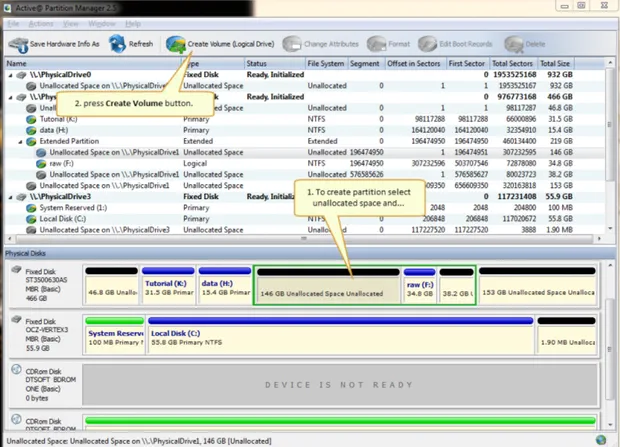
Бесплатный менеджер разделов также может похвастаться базовым инструментом резервного копирования, который позволяет создавать полную копию любого жесткого диска или раздела. Его встроенная функция поддержки S.M.A.R.T. даёт вам представление о состоянии вашего жесткого диска, что отличает его от других аналогичных программ для разделов дисков для Windows.
Менеджер разделов также предлагает портативную версию, это означает, что вы можете легко перемещать его из одной вычислительной среды в другую, но тогда он имеет ограниченные функциональные возможности.
Что нам понравилось:
- Лёгкий и совершенно бесплатный
- Работает со всеми популярными файловыми системами и может работать с разделами UFS, HFS+ и EX2/EXT3/EXT4
- Функция S.M.A.R.T. для получения информации о состоянии жесткого диска
- Совместимость с Windows 11/10/8/7/Vista/XP
- Позволяет просматривать расширенные атрибуты раздела, логического диска или жесткого диска
- Позволяет конвертировать MBR в GPT для улучшения возможностей восстановления и общей универсальности
Что нас разочаровало:
- Отсутствует функция клонирования разделов
- Не позволяет изменять размер заблокированных разделов, это означает, что вы не можете изменить размер системных томов
- Загроможденный интерфейс!
-
MiniTool Partition Wizard Free
MiniTool – это идеальный инструмент для разделения дисков Windows для начинающих пользователей. В отличие от других стандартных опций, упомянутых здесь, мастер разделов MiniTool фокусируется на максимизации производительности диска. Он поставляется с интеллектуальным мастером диагностики дисков для измерения скорости чтения/записи с диска, анализа использования диска, обнаружения поврежденных секторов на диске и быстрого исправления ошибок логической файловой системы.
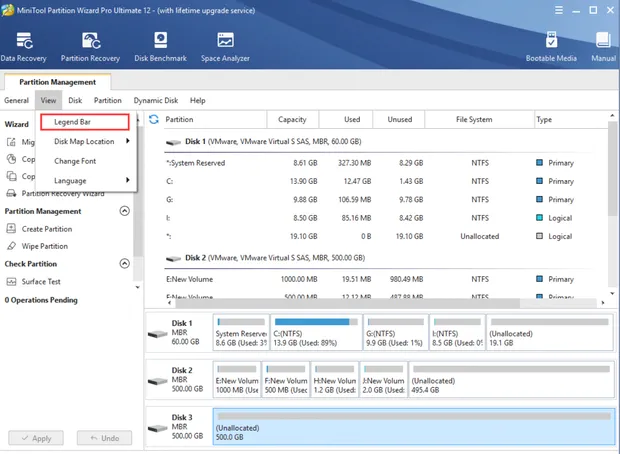
Программное обеспечение эффективно работает для гибкого создания/изменения размера/форматирования разделов. Вы также можете легко конвертировать диски MBR/GPT и разделы между NTFS и FAT32 и обратно. Он также предлагает идеальные решения для восстановления данных; поиск и восстановление потерянных разделов; обнаружение и извлечение потерянных данных с поврежденных, отформатированных и недоступных дисков.
Если вы хотите скопировать Windows с существующего диска на другой, вы можете легко сделать это с помощью мастера переноса ОС на SSD/HD.
Что нам понравилось:
- Простой в использовании инструмент для разбиения разделов жесткого диска
- Поддерживает все общие функции разделов
- Позволяет также расширить системный раздел без перезагрузки
- Для выявления поврежденных секторов можно провести поверхностный тест
- Позволяет изменять атрибуты разделов, такие как буква диска и метки томов
- Поставляется также в портативной версии
- Потерянные и удаленные разделы можно легко восстановить с помощью мастера
Что нас разочаровало:
- Расширенные функции доступны только в профессиональной версии
Работа с дисками может быть пугающей задачей, особенно если у вас мало или вообще нет технических знаний о жёстких дисках. Но, зная эти несколько инструментов управления разделами диска, вы можете четко проанализировать, какие из них лучше подходят для управления и оптимизации вашего дискового устройства.
Установите любое из вышеупомянутых программных средств редактирования разделов для Windows, чтобы быстро и эффективно создавать разделы на вашем жестком диске.



